(1) 右上メニューの「VR モードを表示」ボタンをクリックすると、まずディスプレイ最大輝度についての注意事項が表示されます。問題なければ「開始」をクリックしてください。
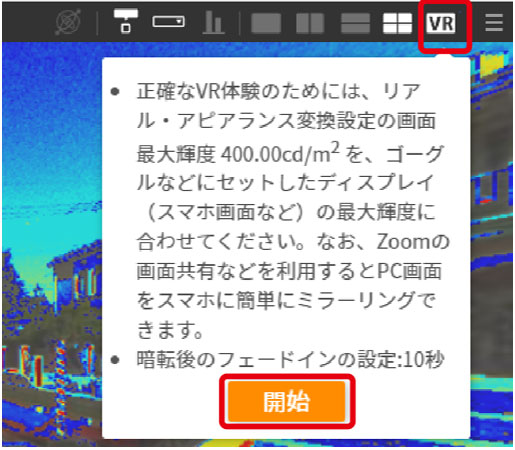
(2) 暗転後、10秒のフェードイン時間を経て、全画面表示でVR用の画面が表示されます。
VR モードでも、マウスドラッグ、矢印キー、マウスホイールで方向や画角の調整ができます。
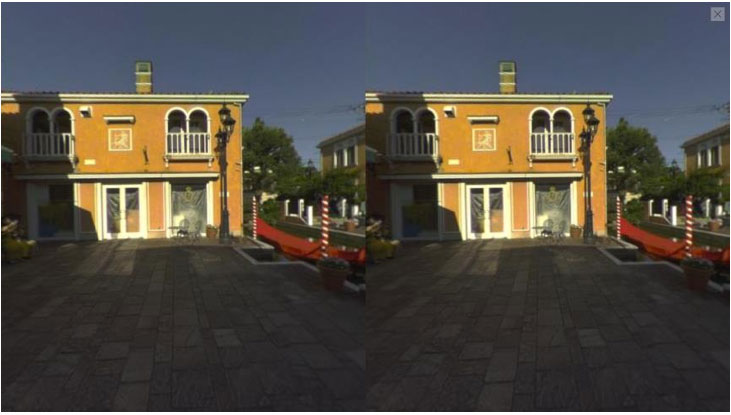
(3) VR モード画面を映したスマホを VRゴーグルにセットし装着することで、視環境の追体験や共有が可能になります。PC とスマホをミラーリングさせると、操作や情報共有がしやすくなります。
スマホ(iPhone)のジャイロ機能の利用
(1) iPhone のジャイロ機能を利用する場合、WebブラウザはSafariを使用します。「あぴ探ARアーカイブ」サイトの事例を見る場合は、Safariでサイトにアクセスして、事例からREALAPS-Data-Viewerを開きます。
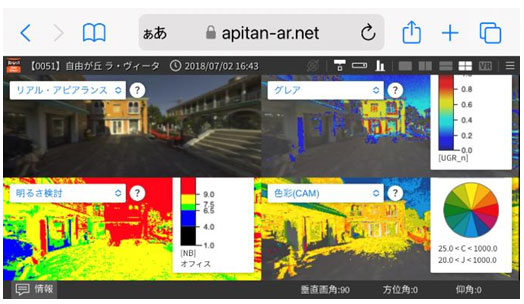
(2) REALAPS-Jpeg を読み込ませて閲覧する場合、あらかじめ設定アプリから Safari の「ポップアップブロック」をオフにすると REALAPS-Data-Viewer の読み込み画面を利用できます。
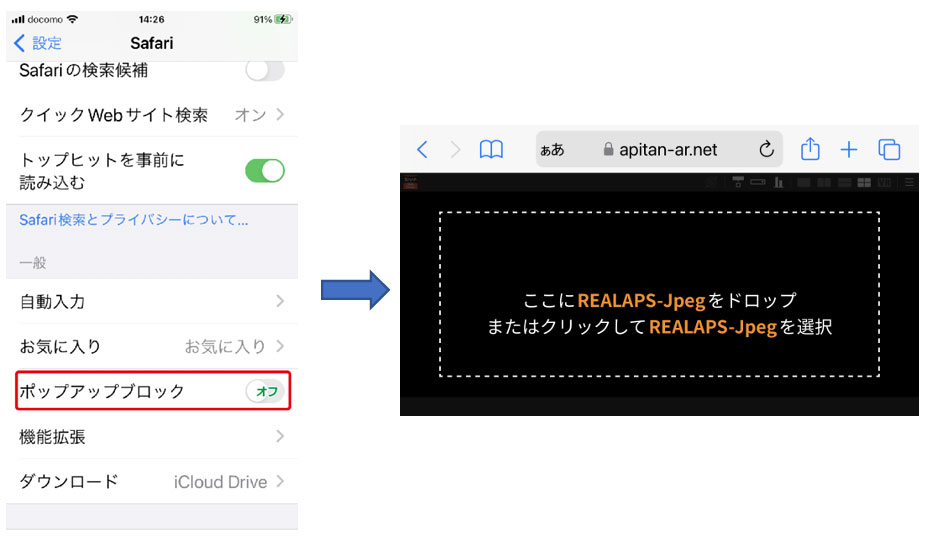
(3) REALAPS-Jpeg を表示して、右上メニューの「ジャイロスコープ機能を有効化」ボタン
をタッチすると、iPhoneのジャイロセンサーと画面が連動し、iPhone本体を動かすこ
とで画像も動きます。
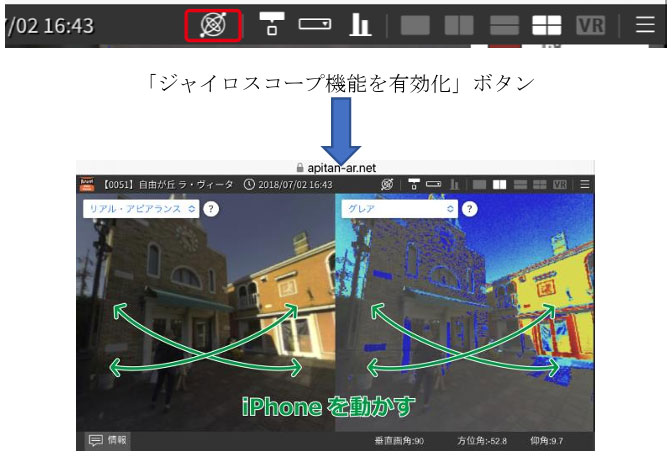
(4) 「VR モードを表示」ボタンからVRモードを開始します。Safariのツールバーが表示
されている場合は、「ぁあ」から「ツールバーを非表示」を選択し、画面を広げます。
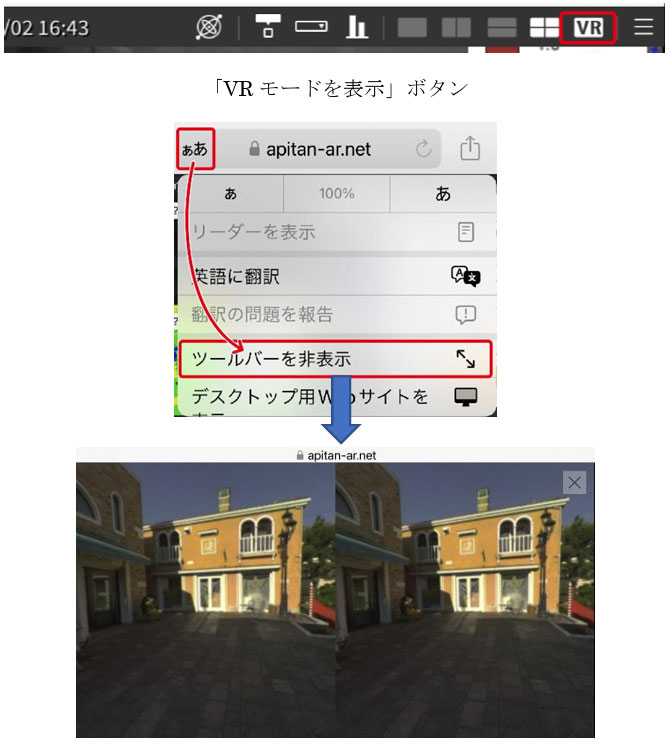
(5) この状態でVRゴーグルを利用すると、頭の動きにあわせたVR体験ができます。


















